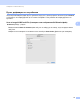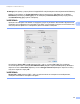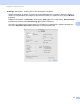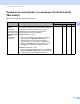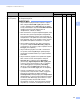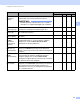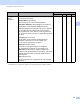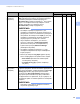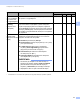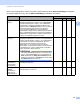User manual
Table Of Contents
- Ръководство за потребителя ADS-1100W/ADS-1600W
- Ръководства за потребителя и къде да ги намерим
- Начално запознаване
- Съдържание
- 1 Обща информация
- Използване на документацията
- За това устройство
- Преглед на контролния панел (ADS-1100W)
- Преглед на контролния панел (ADS-1600W)
- Съхранение в паметта
- Сила на звуковия сигнал
- Избиране на вашия език (при необходимост)
- Задаване на дата и час (само за ADS-1600W)
- Автоматично преминаване към лятно часово време
- Настройване на часовия пояс
- Режим “Почивка”
- Автоматично изключване
- Приемлив документ
- Зареждане на документи
- 2 Преди сканиране
- 3 Сканиране от вашия компютър
- Промяна на потребителския интерфейс на ControlCenter4 (Windows®)
- Сканиране чрез домашен режим на ControlCenter4 (Windows®)
- Сканиране чрез разширен режим на ControlCenter4 (Windows®)
- Създаване на раздел по избор (Разширен режим на ControlCenter4) (Windows®)
- Промяна на настройките за сканиране (ControlCenter4) (Windows®)
- Сканиране чрез ControlCenter2 (Macintosh)
- Регистриране на любими настройки за сканиране чрез ControlCenter2 (ПОТРЕБИТЕЛСКО СКАНИРАНЕ) (Macintosh)
- Промяна на настройките за сканиране (ControlCenter2) (Macintosh)
- Сканиране на касови бележки с помощта на BR-Receipts (Windows®)
- Сканиране чрез Nuance™ PaperPort™ 12SE или други приложения на Windows®
- Използване на Nuance PDF Converter Professional 8 (Windows®) (само за ADS-1600W)
- Използване на NewSoft Presto! BizCard 6 (Windows®)
- Сканиране на касови бележки с помощта на BR-Receipts (Macintosh)
- Сканиране чрез Presto! PageManager или TWAIN приложения (Macintosh)
- Сканиране чрез Apple Image Capture (ICA драйвер)
- Използване на NewSoft Presto! BizCard 6 (Macintosh)
- Сканиране чрез приложенията Captiva® QuickScan™ Pro или ISIS® (Windows®)
- 4 Сканиране от контролния панел на устройството
- Сканиране от контролния панел на устройството
- Сканиране на документи директно към FTP сървър
- Сканиране на документи директно към CIFS сървър (Windows®) (само за ADS-1600W)
- Записване на сканирани документи на вашия компютър
- Сканиране чрез уеб услуги (Windows Vista® SP2 или по-нова версия, Windows® 7 и Windows® 8)
- Записване на сканирани документи на USB устройство с флаш памет
- Изпращане на сканирани документи директно към имейл адрес (само за ADS-1600W)
- Сканиране на пластмасови карти
- Качване на сканирани документи в уеб (само за ADS-1600W)
- Промяна на настройките за сканиране към компютър (Windows®)
- Промяна на настройки на сканиране към компютър (Macintosh)
- Настройване на адресната книга (само за ADS-1600W)
- Настройване на преките пътища (само за ADS-1600W)
- Сканиране от контролния панел на устройството
- 5 Управление на устройството от вашия компютър
- 6 Текуща поддръжка
- 7 Отстраняване на неизправности
- A Спецификации
- B Приложение
- C Индекс
Сканиране от вашия компютър
84
3
File size
(Размер на
файла)
Можете да настроите File size (Размер на файла) чрез
преместване на плъзгача наляво или надясно.
ЗАБЕЛЕЖКА
File size (Размер на файла) може да се задава в
зависимост от избрания File Type (Тип на файла).
Да - Да Да
OCR Software
(OCR софтуер)
Показва приложението, което ще конвертира
сканираното изображение в редактируем текст.
- Да - -
OCR Language
(OCR Език)
Задайте така, че да съвпада с езика на текста
на
сканирания документ.
- Да - -
File Name
(Име
на файл)
Ако е необходимо, въведете префикс за името
на
файла.
Да Да Да Да
Show Save As
window
(Показване
на
прозореца
Save As)
Ако искате да задавате местоназначение за сканираното
изображение всеки път, когато сканирате, изберете
квадратчето за отметка Show Save As window
(Показване на прозореца Save As).
- - - Да
Destination File
Path (Път до
целевия файл)
Щракнете върху бутона Change (Промяна) и след това
върху бутона Browse (Преглед), за да промените
папката, в която бихте желали да запишете сканирания
документ.
Да Да Да -
Destination
Folder
(Целева
Папка)
Щракнете върху Browse (Преглед) и потърсете папката,
в която искате да запишете сканирания документ.
Изберете квадратчето за отметка Show Folder
(Показване на директорията) за автоматично показване
на целевата папка след сканиране.
- - - Да
Resolution
(Резолюция)
Можете да изберете резолюция за сканиране от
падащия списък Resolution (Резолюция). По-високата
резолюция използва повече памет и времето за
прехвърляне е по-дълго, но сканираните изображения
са с по-добро качество.
Да Да Да Да
Настройка Описание Приложима функция
Изображение OCR Имейл Файл